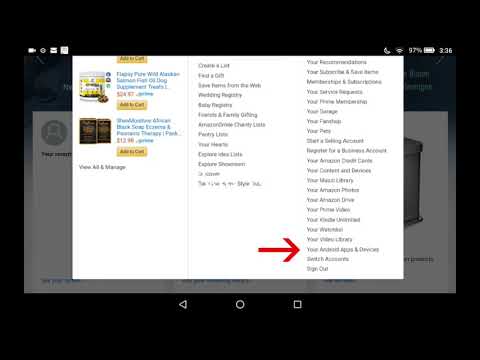
Turinys
Reklama yra visur. Nėra pabėgimo. Nebent jūs tapsite atsiskyrėliu ir gyvensite urvoje, kur jūs susidursite su tam tikra forma. Mobilusis pasaulis ir internetas, deja, yra susiję su reklama. Teoriškai būtent todėl mes galime nemokamai mėgautis internetu. Reklama taip pat suteikia mums kartais nuolaidas kai kuriems įrankiams, programėlėms ir turiniui, kurį mes mėgstame. Kai kuri reklama yra būtinas blogis, kai kurie gali jį ištaisyti ir linksmintis, o kai kurie iš karto netrukus nematys skelbimo.

„Amazon's Kindle“ tabletės, kaip ir „Amazon“ svetainė, yra sukurtos taip, kad būtų lengviau įsigyti daiktų. Rekomendacijos, reklamos forma, visada yra priekyje ir centre. Šios rekomendacijos yra paremtos ankstesne „Amazon“ pirkimo ir paieškos istorija. Aš nežinau apie jus, bet iš esmės šios rekomendacijos nesugeba daugiau kartų nei tada, kai kalbama apie tai, ką man pasiūlyti, remiantis mano praeities istorija. Galbūt tai yra todėl, kad turiu labai eklektišką skonį.
Nepriklausomai nuo mano „Amazon“ rekomendacijų pastabų, „Amazon“ savo „Kindle Fire“ planšetinį kompiuterį parduoda ne tik įvairiais dydžiais, talpinimo pajėgumais ir ekrano rezoliucijomis, bet ir parduoda juos su ir be funkcijos, vadinamos „Specialūs pasiūlymai“. Specialūs pasiūlymai iš esmės yra reklaminė programa. „Kindle Fire Tablet“ užrakinimo ekrane kiekvieną kartą atidarius įrenginį bus rodomas „specialus pasiūlymas“. Šie pasiūlymai gali apimti knygas, programas, muziką ar bet kokį „Amazon“ parduodamą turinį. Specialūs pasiūlymai taip pat gali būti rodomi kaip ekrano užsklanda. Specialus pasiūlymas išnyksta, kai nuvalysite, kad atrakintumėte prietaisą. Specialūs pasiūlymai taip pat retkarčiais siunčia jums specialius pasiūlymus per pranešimus.
Kai perkate „Kindle Fire“ planšetinį kompiuterį, galite pasirinkti variantą su arba be specialių pasiūlymų. Kaina su specialiais pasiūlymais yra 15 JAV dolerių mažiau nei be kainos. Akivaizdu, kad tai yra patrauklus tiems, kurie turi griežtus biudžetus, arba nežino, kad reklama visada yra priekyje ir centre.
Galima atsikratyti specialių pasiūlymų, jei pavargote nuo jų peržiūrėjimo užrakinimo ekrane. Atminkite, kad turėsite sumokėti 15 JAV dolerių, tačiau jei norite mokėti krovinius, galite juos išeiti.
Štai kaip atsikratyti specialių „Kindle Fire“ tablečių pasiūlymų.
Iš interneto naršyklės eikite į Valdykite mano pakurti „Amazon“ svetainėje. Galite įvesti Valdykite mano pakurti „Amazon“ pagrindinio puslapio paieškos laukelyje. Rezultatų puslapio viršuje pamatysite nuorodą į Valdykite mano pakurti.

Nuo Valdykite mano pakurti puslapis slinkite žemyn, kol pamatysite Tvarkykite savo įrenginius kairiajame stulpelyje. Spustelėkite Tvarkykite savo įrenginius.

Kai ateisite į Tvarkykite savo įrenginius ekrane pamatysite visus „Kindle“ įrenginius ir kitus įrenginius, kuriuos „Amazonės pakurti“ įdiegėte prieš jus. Po horizontaliu prietaisų sąrašu matysite įrenginio „Kindle“ el. Pašto adresą, įrenginio pavadinimą ir serijos numerį ir ar įrenginys prenumeruojamas Specialūs pasiūlymai.

Į dešinę nuo Specialūs pasiūlymai: Prenumeruoti pamatysite redagavimo mygtuką. Spustelėkite tą mygtuką.

Jums bus pateiktas veiksmo ekranas, kuriame nurodoma, kad jums reikės sumokėti $ 15, kurį išsaugojote, kai pasirinkote įsigyti „Kindle Fire“ planšetinį kompiuterį su specialiais pasiūlymais. Galite atsisakyti prenumeratos vienu spustelėjimu dideliu geltonu mygtuku. Atkreipkite dėmesį, kad jūsų turima kredito kortelė bus apmokestinta nedelsiant.
Viskas. Jūs baigėte. Užrakinimo ekrane ar ekrano užsklandoje nebebus rodomi specialieji pasiūlymai.
Skaityti: Kindle Fire HDX 8.9: peržiūra
Kitos „Amazon“ rekomendacijos
Galite pastebėti, jei laikote „Kindle Fire“ planšetę portreto režimu (vertikalios orientacijos ekranas), kad taip pat yra maža ekrano linija, esanti žemiau neseniai pasiekto turinio „Carousel“ ir „Apps“ tinklo ekrano. Toje eilutėje pateikiamos rekomendacijos dėl turinio, panašaus į tą, kuris yra akcentuojamas Karuselėje.

Pvz., Jei „Carousel“ yra sufokusuota knyga, pamatysite knygų rekomendacijas pagal tą pavadinimą. Tas pats taikoma vaizdo įrašų turiniui, muzikai ir programoms.

Toje eilutėje taip pat rodomi kai kurių iš anksto įdiegtų „Amazon“ programų veiksmo mygtukai, jei vienas iš jų yra fokusuotas Karuselėje.

Skirtingi mygtukai ir skirtingi veiksmai pasirodo priklausomai nuo to, kas yra „Karuselėje“. El. Pašto, kalendoriaus ir kontaktinių programų srityje yra trys veiksmų mygtukai:
- Vokas su + ženklu nukelia jus į el. Laišką „App“, kad sukurtų naują el. Laišką.
- Kalendoriaus piktograma pateksite į kalendorių.
- „Star“ piktograma perkelia jus į mėgstamiausius „Contacts“.
Jei „Silk Browser“ piktograma yra fokusuota, veiksmo mygtukai į kairę į dešinę nuves jus į a Naujas skirtukas ekranas su jūsų labiausiai lankomomis svetainėmis. The padidinamasis stiklas nueisite į „Silk Browser“ paieškos ekraną ir žymę mygtukas nuves jus į žymes.

Jei jūsų nuotraukų programos piktograma yra fokusuota, pamatysite savo nuotraukų albumus, kuriuos galite spustelėti, kad jie būtų rodomi.

Vėlgi, ši eilutė rodoma tik pradiniame ekrane portreto režimu. Jei norite pašalinti liniją, ją lengva padaryti.
Braukite žemyn ekrano viršuje ir pasirinkite Nustatymai.

Tada pasirinkite Programos.

Tada pasirinkite Pradinis ekranas.

Jums bus pateiktas pasirinkimas „Rodyti“ arba „Slėpti“. Padarykite savo pasirinkimą ir darote.

Kita pakurti gaisro HDX aprėptis ir „How-To“
- Kindle Fire HDX 8.9: peržiūra
- Kaip paimti „Kindle Fire Tablets“ ekraną
- Kaip žiūrėti „HBO Go“ ant ugnies televizijos su „Kindle Fire HDX“ veidrodžiu
- Kaip naudoti 1-Bakstelėkite archyvą „Kindle Fire Tablets“
- Kaip pakeisti ieškos numatytąją reikšmę „Kindle Fire Tablets“
- Gaisro televizija: peržiūra


